Adobegclient.Erreur du système EXE dans Windows 10 Correction
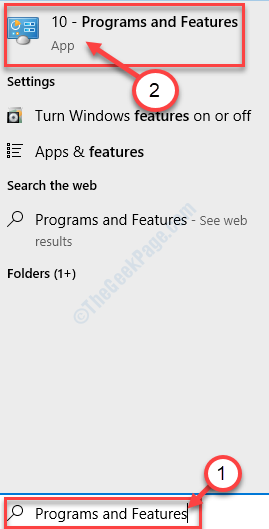
- 2425
- 705
- Zoe Dupuis
De nombreux utilisateurs utilisent au moins un produit Adobe sur leurs machines Windows 10 quotidiennement. Que ce soit Adobe Reader ou Adobe Photoshop, certains de ces utilisateurs se plaignent d'un message d'erreur 'Adobegclient.Erreur du système EXE'. Suivez simplement ces correctifs faciles pour résoudre le problème très rapidement.
Correction 1 - Mettre à jour le Microsoft redistribuable
Désinstallation et réinstallation Microsoft Visual C ++ 2015 redistribuable Les packages peuvent faire l'affaire.
Étapes pour installer Visual Studio sur votre ordinateur-
Suivez ces étapes pour désinstaller Visual Studio Packages de votre ordinateur-
1. appuie sur le Clé Windows et commencer à taper "Programmes et fonctionnalités".
2. Après cela, cliquez sur le "Programmes et fonctionnalités«Pour accéder au Programmes et fonctionnalités.
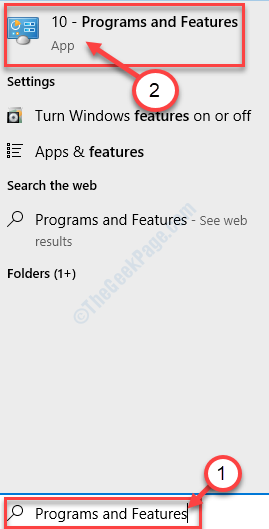
3. Simplement, clic-droit sur "Microsoft Visual C ++ 2015 redistribuable"Et après cela, cliquez sur"Désinstaller".
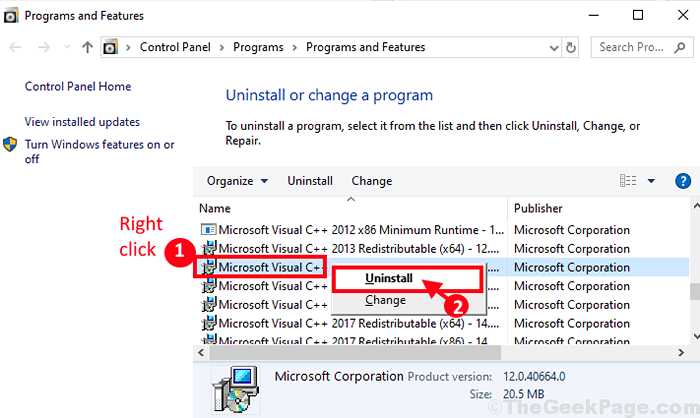
4. Ensuite, cliquez sur "Désinstaller".
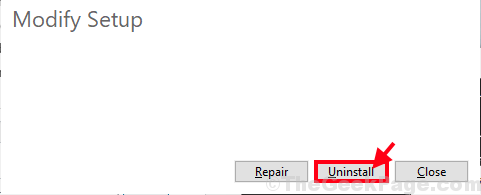
5. De même, faites défiler vers le bas dans la liste des applications et packages installés, clic-droit sur "Microsoft Visual C ++ 2015 Redistribuable (x86)"Et puis cliquez sur"Désinstaller".
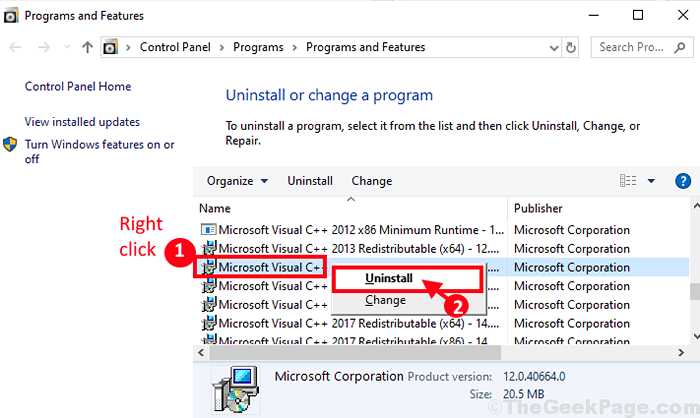
6. Maintenant, dans le Microsoft Visual C ++ 2015 Configuration redistribuable fenêtre, cliquez sur "Désinstaller".
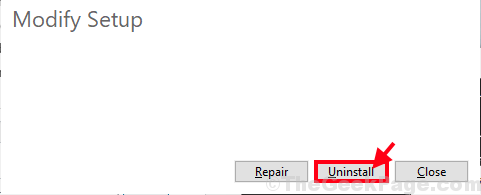
Lorsque le processus de désinstallation est terminé, cliquez sur «Fermer«Pour fermer le Installation fenêtre.
Étapes pour installer Visual Studio sur votre ordinateur-
Suivez ces étapes pour installer la dernière version de Visual Studio sur votre ordinateur-
1. Vous devez maintenant télécharger la dernière version de Visual C ++ redistribuable pour Visual Studio 2015.
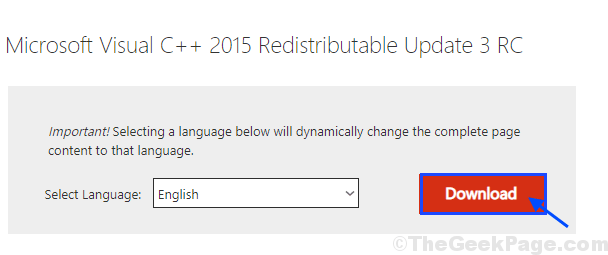
2. Vous devez cliquer sur "Nom de fichier".
3. Ensuite, cliquez sur "Suivant"Pour démarrer le processus de téléchargement.
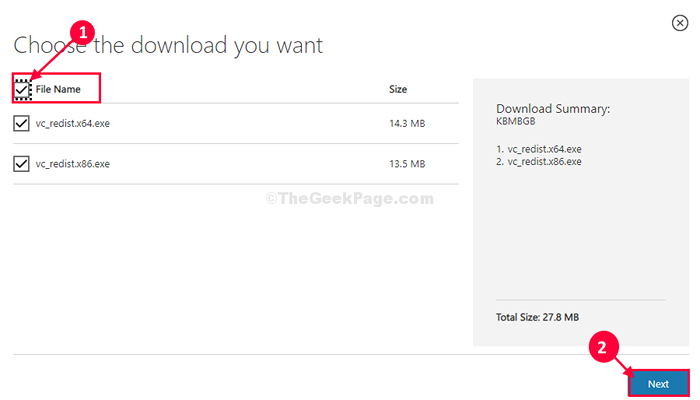
4. Maintenant, allez à l'emplacement téléchargé sur votre ordinateur.
5. Double cliquer sur "VC_ReDist.x64«Pour démarrer le processus d'installation.
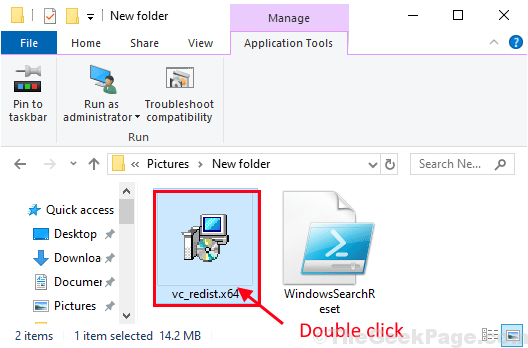
6. Après ça, vérifier la déclaration "J'accepte les conditions générales de licence".
7. Une fois que vous l'avez fait, cliquez sur "Installer«Pour démarrer le processus d'installation.
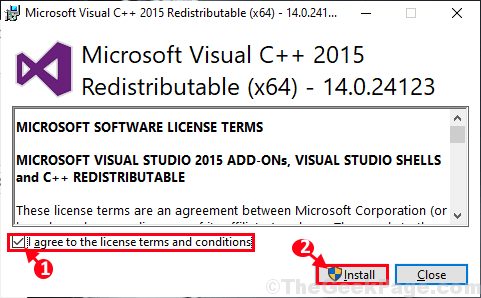
Dans quelques minutes, le processus d'installation sera achevé.
8. Simplement, double cliquer sur "VC_ReDist.x86«Pour ouvrir la fenêtre de configuration de votre ordinateur.
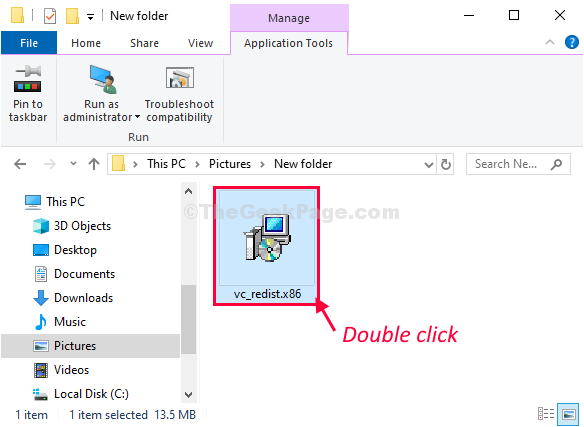
9. De la même manière, vérifier la déclaration "J'accepte les conditions générales de licence".
dix. Encore une fois, cliquez sur "Installer«Pour installer cette bibliothèque visuelle C ++.

Une fois que vous avez installé tout cela Visual C ++ redistribuable fichiers, essayez d'accéder à nouveau à l'application.
NOTE-
Voici une liste de packages redistribuables. Essayez de les installer de la même manière que nous avons discuté ci-dessus.
Package redistribuable C ++ 2012
Package redistribuable C ++ 2015
Visual Studio 2015, 2017 et 2019 Packages redistribuables
Une fois que vous avez installé tout cela Visual C ++ redistribuable fichiers, l'erreur ne se reproduira pas.
Correction 2 - Renommer l'AdobegClient
Vous pouvez essayer de renommer l'AdobegClient.Exe sur votre appareil.
1. Cliquez avec le bouton droit sur l'icône de la fenêtre et cliquez sur "Courir".
2. Collez ce code et cliquez sur "D'ACCORD".
C: \ Program Files (x86) \ Files communs \ Adobe \ Adobegclient
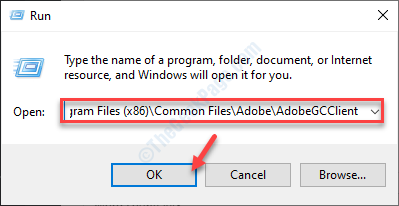
2. Ici, vous avez juste besoin de trouver le «Adobegclient.exe".
3. Cliquez avec le bouton droit dessus et cliquez sur "Renommer".
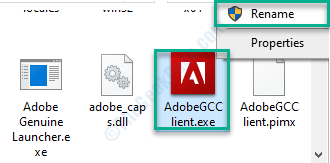
4. Renommez-le comme «Adobegclient.vieux".
5. Cliquer sur "Oui«Pour confirmer le processus.
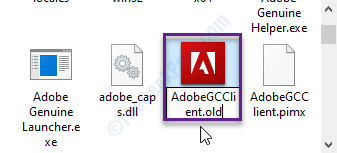
Redémarrage le système.
Votre problème sera résolu à coup sûr.
- « Comment récupérer le fichier MS Excel non sauvé
- Les fichiers supprimés reviennent sans cesse dans la corbeille dans le correctif Windows 10/11 »

